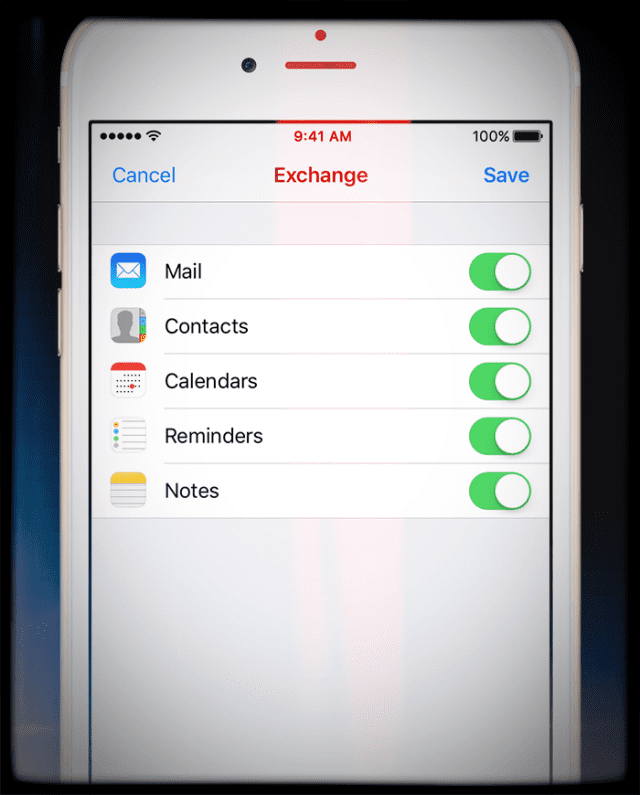Όταν προσπαθείτε να συγχρονίσετε το iPhone σας ή άλλο iDevice με έναν λογαριασμό Exchange, λαμβάνετε ένα "Δεν είναι δυνατή η επαλήθευση πληροφοριών" λάθος? Δούλευε το Exchange με τα παλιά σας iPhone και iPad, αλλά τώρα μετά την ενημέρωση στο πιο πρόσφατο iOS, δεν λειτουργεί πλέον;
Λοιπόν, δεν είσαι μόνος. Αρκετοί αναγνώστες αναφέρουν ότι λαμβάνουν αυτό το μήνυμα σφάλματος όταν ρυθμίζουν ένα email εργασίας στο iPhone, το iPod touch ή το iPad και προσπαθούν να συγχρονίσουν τη συσκευή τους iOS με έναν διακομιστή Exchange. Άλλοι αναγνώστες βλέπουν ένα ελαφρώς διαφορετικό σφάλμα "Το Exchange δεν μπορεί να επαληθεύσει τον διακομιστή.» Εάν αντιμετωπίζετε ένα από αυτά τα σφάλματα, δώστε αυτές τις συμβουλές και δείτε αν λειτουργεί για εσάς. Δοκιμάστε τα ένα-ένα – όχι όλα ταυτόχρονα.
Σημείωση: Βεβαιωθείτε ότι τα διαπιστευτήριά σας είναι σωστά. Για έλεγχο, απλώς επισκεφτείτε την πρόσβαση στον ιστό και επαληθεύστε τα διαπιστευτήριά σας. Για παράδειγμα, συνδεθείτε στο λογαριασμό σας χρησιμοποιώντας το Outlook Web App και κάντε κλικ στο αναπτυσσόμενο βέλος δίπλα στο ερωτηματικό Help και, στη συνέχεια, κάντε κλικ στην επιλογή Πληροφορίες και επαληθεύστε το όνομα διακομιστή.
Εάν χρησιμοποιείτε το Office365, η απενεργοποίηση και η εκ νέου ενεργοποίηση του Exchange Activesync στο γραμματοκιβώτιο του χρήστη επιλύει συχνά αυτό το ζήτημα.
Περιεχόμενα
-
Γρήγορες συμβουλές
- Σχετικά Άρθρα
-
Τι είναι ούτως ή άλλως ένας λογαριασμός Exchange;
- Πώς το Exchange συνδέεται με iPhone ή iDevice
- Επεξεργασία των ρυθμίσεων του Exchange
- Δεν είναι δυνατή η επαλήθευση πληροφοριών: Πριν δοκιμάσετε οτιδήποτε, δοκιμάστε αυτό
- Ελέγξτε τα δεδομένα κινητής τηλεφωνίας
- Επισκεφτείτε το Outlook.com
- Ελέγξτε την υπηρεσία καταλόγου Active Directory
- Ενεργοποιήστε ή απενεργοποιήστε τις συνδέσεις
- Κοιτάξτε τον Τομέα σας
- Απενεργοποιήστε το SSL
- Πατήστε OK στο Μήνυμα σφάλματος
- Εισαγάγετε μη αυτόματα τις πληροφορίες διακομιστή του λογαριασμού σας
- Διατηρήστε τους κωδικούς πρόσβασης σύντομους και απλούς
- Χρησιμοποιείτε Employer VPN;
-
Συμβουλές αναγνωστών
- Σχετικές αναρτήσεις:
Γρήγορες συμβουλές
- Δημιουργήστε έναν νέο κωδικό πρόσβασης στον λογαριασμό σας χρησιμοποιώντας ένα πρόγραμμα περιήγησης ιστού (όχι μια εφαρμογή)
- Διαγράψτε τον λογαριασμό Exchange και, στη συνέχεια, προσθέστε τον ξανά
- Χρησιμοποιήστε δεδομένα κινητής τηλεφωνίας και απενεργοποιήστε το WiFi
- Προσθέστε όνομα τομέα+/ στο όνομα χρήστη σας
- Απενεργοποιήστε το SSL
- Αλλάξτε τον κωδικό πρόσβασης ανταλλαγής
- Επαναφέρετε τις ρυθμίσεις δικτύου
Σχετικά Άρθρα
- Βρείτε κωδικούς πρόσβασης και λογαριασμούς email iPhone στο iOS 11
- Το Yahoo Mail δεν ενημερώνεται στο iPhone X;
- Η αλληλογραφία συνεχίζει να καταρρέει στο macOS High Sierra; Διορθώστε το σήμερα
- Δεν μπορείτε να ενημερώσετε ή να αλλάξετε τον κωδικό πρόσβασης email στο iPhone ή το iPad;
- Δεν είναι δυνατή η διαγραφή μηνυμάτων αλληλογραφίας
- Συμβουλές αλληλογραφίας που σας βοηθούν
- Εφαρμογή αλληλογραφίας: Δεν είναι δυνατή η μετακίνηση του μηνύματος
Τι είναι ούτως ή άλλως ένας λογαριασμός Exchange;
Ένας λογαριασμός ανταλλαγής είναι ένας διακομιστής συνεργατικών επικοινωνιών που βασίζεται σε email για οργανισμούς. Χρησιμοποιεί ένα στυλ συγχρονισμού παρόμοιο αλλά όχι ίδιο με το IMAP για συγχρονισμό email, επαφών, ημερολογίων και άλλων λειτουργιών. Η δυνατότητα συγχρονισμού του Exchange ονομάζεται "Exchange ActiveSync". Και τα πιο τυπικά προγράμματα-πελάτες email που χρησιμοποιούνται για το Exchange είναι το Outlook της Microsoft.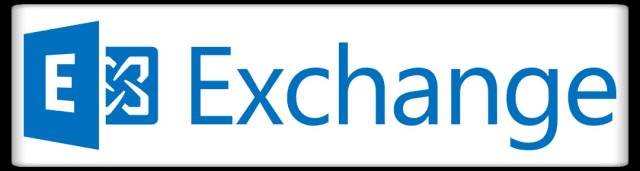
Η μεγαλύτερη διαφορά μεταξύ IMAP και Exchange είναι οι διακομιστές που αποθηκεύουν email. Το IMAP χρησιμοποιεί έναν απομακρυσμένο διακομιστή αλληλογραφίας, ενώ οι χρήστες του Exchange χρησιμοποιούν διακομιστές Microsoft. Όταν προσθέτετε έναν λογαριασμό Exchange ActiveSync, το Mail, οι Επαφές, τα Ημερολόγια, οι Υπενθυμίσεις και οι Σημειώσεις συγχρονίζονται με το iPhone ή το iDevice σας.
Πώς το Exchange συνδέεται με iPhone ή iDevice
Συνήθως, το iDevice σας βρίσκει τον Exchange Server σας με ορισμένες βασικές πληροφορίες λογαριασμού. Ωστόσο, ίσως χρειαστεί να εισαγάγετε πρόσθετες πληροφορίες διακομιστή. Επικοινωνήστε με τον διαχειριστή του Exchange Server εάν χρειάζεστε συγκεκριμένες λεπτομέρειες και πληροφορίες, όπως πληροφορίες διακομιστή και τομέα, για να συνδέσετε το iDevice σας στον συγκεκριμένο Exchange Server της εταιρείας σας.
Επεξεργασία των ρυθμίσεων του Exchange
Παρακέντηση Ρυθμίσεις > Λογαριασμοί και κωδικοί πρόσβασης (ή Mail για παλαιότερο iOS) και επιλέξτε τον λογαριασμό σας στο Exchange. Στη συνέχεια, πατήστε Πληροφορίες λογαριασμού για να επεξεργαστείτε τη διαμόρφωσή σας. Εδώ ρυθμίζετε επίσης τις αυτόματες απαντήσεις εκτός γραφείου και αλλάζετε πόσο συχνά θέλετε να συγχρονίζεται η αλληλογραφία. Από προεπιλογή, το Mail συγχρονίζεται κάθε επτά ημέρες, επομένως είναι πιθανό να θέλετε να ενημερώσετε αυτήν τη ρύθμιση.
Δεν είναι δυνατή η επαλήθευση πληροφοριών: Πριν δοκιμάσετε οτιδήποτε, δοκιμάστε αυτό
- Διαγραφή του λογαριασμού σας Exchange και προσθήκη του ξανά.
- Παω σε Ρυθμίσεις > Λογαριασμοί και κωδικοί πρόσβασης (για παλαιότερα iOS: Mail) > Λογαριασμοί > Πατήστε Exchange Account > Διαγραφή λογαριασμού
- Στη συνέχεια, επαναφέρετε το ασύρματο δίκτυό σας. Παω σε Ρυθμίσεις > Γενικά > Επαναφορά > Επαναφορά ρυθμίσεων δικτύου
- Επανεκκινήστε τη συσκευή σας πατώντας παρατεταμένα το κουμπί Sleep/Wake μέχρι να εμφανιστεί ένα κόκκινο ρυθμιστικό και σύρετε το ρυθμιστικό. Στη συνέχεια, ενεργοποιήστε τη συσκευή σας πατώντας παρατεταμένα το κουμπί Sleep/Wake μέχρι να εμφανιστεί το λογότυπο της Apple
- Εισαγάγετε ξανά τα διαπιστευτήρια WiFi και τους κωδικούς πρόσβασης εάν σας ζητηθούν
- Προσθέστε ξανά τον λογαριασμό σας Exchange, μεταβείτε στο Ρυθμίσεις > Λογαριασμοί και κωδικοί πρόσβασης (για παλαιότερα iOS: Mail) > Λογαριασμοί > Προσθήκη λογαριασμού
- Εάν δείτε ένα μήνυμα που σας ρωτά "Ακύρωση, Εμπιστοσύνη ή Συνέχεια", επιλέξτε TRUST
Ελέγξτε τα δεδομένα κινητής τηλεφωνίας
- Ελεγχος Ρυθμίσεις->Κυψέλη-> Κάντε κύλιση στην ενότητα "Χρήση δεδομένων κινητής τηλεφωνίας για" και βεβαιωθείτε ότι είναι ενεργοποιημένα και τα δύο "Mail" και "Settings"
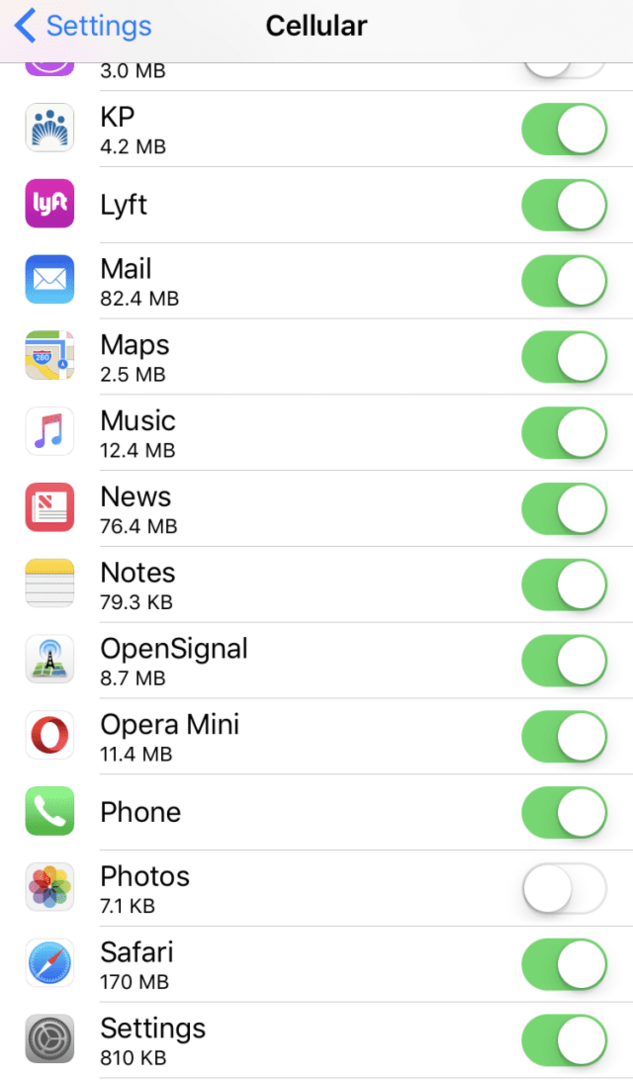
Επισκεφτείτε το Outlook.com
- Μεταβείτε στο outlook.com και δημιουργήστε έναν κωδικό πρόσβασης εφαρμογής κάτω από τις ρυθμίσεις ασφαλείας
Ελέγξτε την υπηρεσία καταλόγου Active Directory
Το Reader Dave παρέχει μια εξαιρετική συμβουλή: ένα άλλο μέρος για να ελέγξετε είναι η υπηρεσία καταλόγου Active Directory. Εάν η εταιρεία σας χρησιμοποιεί το «Σύνδεση σε…». επιλογή ασφαλείας στην καρτέλα λογαριασμού, βεβαιωθείτε ότι οι χρήστες έχουν τα δικαιώματα πρόσβασης στο διακομιστή αλληλογραφίας σας
Ενεργοποιήστε ή απενεργοποιήστε τις συνδέσεις
- Ενεργοποιήστε και απενεργοποιήστε τη λειτουργία πτήσης
- Απενεργοποιήστε το WiFi και προσθέστε τον λογαριασμό σας χρησιμοποιώντας δεδομένα κινητής τηλεφωνίας
Κοιτάξτε τον Τομέα σας
- Το πεδίο "Domain" μπορεί να μην είναι απαραίτητο. Αφήστε το κενό και δοκιμάστε ξανά
- Για όνομα χρήστη, προσθέστε πρώτα το όνομα τομέα, π.χ. όνομα τομέα/όνομα χρήστη.
- Βεβαιωθείτε ότι χρησιμοποιείτε τη μορφή domain name + / (προς τα εμπρός κάθετο) – μερικοί άνθρωποι χρησιμοποιούν όνομα τομέα + \ (προς τα πίσω κάθετο) που δεν λειτουργεί
Απενεργοποιήστε το SSL
- Παω σε Ρυθμίσεις > Λογαριασμοί και κωδικοί πρόσβασης (για παλαιότερα iOS: Mail) > Λογαριασμός > Λογαριασμός Exchange > Λογαριασμός > Για προχωρημένους. Απενεργοποιήστε τη χρήση SSL
Πατήστε OK στο Μήνυμα σφάλματος
- Καταργήστε τον υπάρχοντα λογαριασμό σας.
- Εισαγάγετε ξανά τα στοιχεία του λογαριασμού σας
- Όταν λάβετε το αναδυόμενο μήνυμα "Δεν είναι δυνατή η επαλήθευση", πατήστε OK και προσθέστε αυτόν τον λογαριασμό ούτως ή άλλως
- Παρακέντηση Ρυθμίσεις > Λογαριασμοί και κωδικοί πρόσβασης (για παλαιότερο iOS: Mail) > Λογαριασμός Exchange > Λογαριασμός και απενεργοποιήστε τη "Χρήση SSL" και πατήστε Τέλος
Εισαγάγετε μη αυτόματα τις πληροφορίες διακομιστή του λογαριασμού σας
- Στο μήνυμα σφάλματος, πατήστε OK
- Πατήστε Αποθήκευση (ίσως χρειαστεί να το κάνετε τρεις φορές)
- Στην περιοχή Exchange, δίπλα στο Λογαριασμός, πατήστε τη διεύθυνση email σας
- Εισαγάγετε τη διεύθυνση email και τη διεύθυνση διακομιστή σας.
- Αφήστε το Domain κενό
- Εισαγάγετε το όνομα χρήστη σας (συνήθως τη διεύθυνση email σας)
- Εισάγετε τον κωδικό σας
- Πατήστε Τέλος
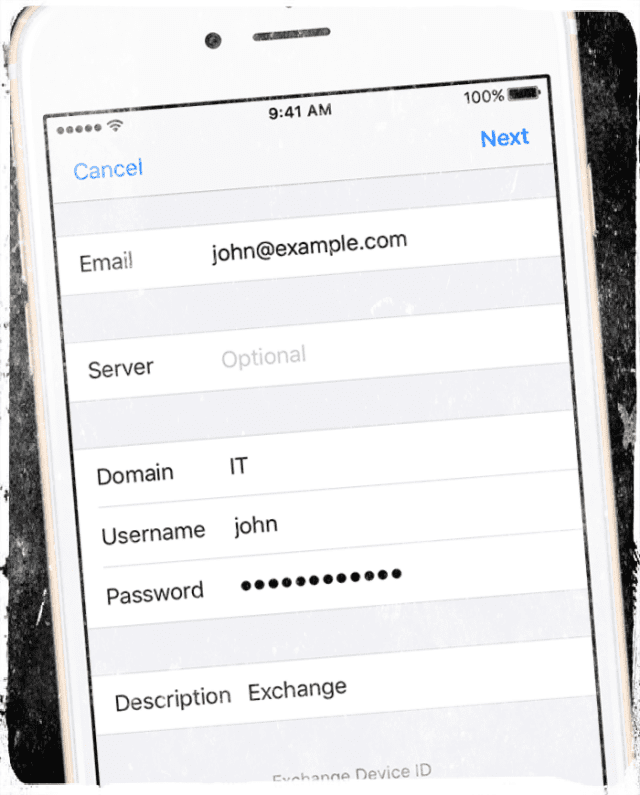
Διατηρήστε τους κωδικούς πρόσβασης σύντομους και απλούς
- Ίσως ο κωδικός πρόσβασης του email σας να είναι πολύ μεγάλος. Προσπαθήστε να αλλάξετε τον κωδικό πρόσβασής σας σε μικρότερο και δοκιμάστε ξανά
- Ο κωδικός πρόσβασής σας μπορεί να έχει λήξει ή να μην είναι ενημερωμένος. Δημιουργήστε λοιπόν έναν νέο κωδικό πρόσβασης.
- Μην συμπεριλάβετε ειδικό χαρακτήρα στον κωδικό πρόσβασής σας
Χρησιμοποιείτε Employer VPN;
- Εάν η εταιρεία σας απαιτεί VPN για πρόσβαση στον διακομιστή Exchange, επικοινωνήστε με το τμήμα IT για βοήθεια
Συμβουλές αναγνωστών 
- Το έλυσα διαγράφοντας την καταχώριση με το iPhone μου στον διακομιστή office365 στις Ρυθμίσεις > Κινητές συσκευές. Μετά από αυτό, επανεκκίνησα το iPhone μου και δημιούργησα ξανά τον λογαριασμό email ανταλλαγής
- Μεταβείτε στον λογαριασμό σας στο Office 365 χρησιμοποιώντας ένα πρόγραμμα περιήγησης ιστού (όχι μια εφαρμογή) και ακολουθήστε τα εξής βήματα:
- Ο λογαριασμός μου > Ασφάλεια και απόρρητο > Πρόσθετη επαλήθευση ασφαλείας
- Επιλέξτε Δημιουργία και διαχείριση κωδικών πρόσβασης εφαρμογών
- Πατήστε Δημιουργία για να δημιουργήσετε έναν νέο κωδικό πρόσβασης εφαρμογής
- Το Office 365 δημιουργεί έναν νέο κωδικό πρόσβασης ειδικά για την εφαρμογή σας
- Απενεργοποιήστε το WiFi και χρησιμοποιήστε το δίκτυο δεδομένων κινητής τηλεφωνίας σας για να συνδεθείτε στον Exchange Server για να επιλύσετε αυτό το ζήτημα
- Αντιμετώπισα αυτό το πρόβλημα και το έλυσα μεταβαίνοντας στις Ρυθμίσεις> Αλληλογραφία> Λογαριασμοί> επιλέγοντας τον προβληματικό λογαριασμό. Στη συνέχεια, επιλέγοντας Για προχωρημένους και καταργώντας την επιλογή Χρήση SSL στις εισερχόμενες ρυθμίσεις
- Άλλαξα τον κωδικό πρόσβασής μου σε κάτι απλό και το iPhone μου μπόρεσε να συνδεθεί με την πρώτη προσπάθεια
- Μεταβείτε στις Ρυθμίσεις>Γενικά>Επαναφορά>Επαναφορά ρυθμίσεων δικτύου. Επανεκκίνηση. Δοκιμάστε το Exchange. Αυτό λειτούργησε για μένα και δεν χρειαζόταν να απενεργοποιήσω το WiFi ή το SSL
- Απενεργοποιήστε την επαλήθευση σε δύο βήματα στις ρυθμίσεις ασφαλείας στο Outlook
- Αλλάξτε τον προεπιλεγμένο λογαριασμό στον λογαριασμό email με τον οποίο αντιμετωπίζετε πρόβλημα. Μεταβείτε στις Ρυθμίσεις > Αλληλογραφία και πραγματοποιήστε κύλιση μέχρι κάτω στον Προεπιλεγμένο λογαριασμό. Ενημερώστε το στον λογαριασμό email που σας δημιουργεί προβλήματα
- Εκκινήστε το Safari και μεταβείτε στη διεύθυνση URL https της διεύθυνσης διακομιστή. Σας ζητείται μια προειδοποίηση ασφαλείας. Επιλέξτε λεπτομέρειες και, στη συνέχεια, Trust στην επάνω δεξιά γωνία. Κλείστε το Safari και εκτελέστε ξανά τον οδηγό email σας ή απλώς εισαγάγετε ξανά τον κωδικό πρόσβασής σας εάν ο λογαριασμός σας είναι ήδη αποθηκευμένος. Θα πρέπει τώρα να έχετε την επιλογή να πατήσετε συνέχεια για αυτόν τον διακομιστή
- Διαγράψτε τον λογαριασμό email που σας προκαλεί προβλήματα. Στη συνέχεια, επιστρέψτε στις Ρυθμίσεις> Αλληλογραφία > Λογαριασμοί και κάντε κλικ σε άλλο λογαριασμό emailt που έχετε εκεί. Πατήστε σε αυτόν τον λογαριασμό και, στη συνέχεια, Διακομιστής εξερχόμενης αλληλογραφίας. Αφού μεταβείτε στον διακομιστή εξερχόμενης αλληλογραφίας, πατήστε στο email που διαγράψατε στο πρώτο βήμα και, στη συνέχεια, κάντε κύλιση προς τα κάτω και Διαγράψτε τον διακομιστή! Τέλος, προσθέστε τον λογαριασμό email σας και το Continue θα εμφανιστεί στο Verify Server
- Ο Jon βρήκε επιτυχία με τα ακόλουθα βήματα (ακολουθήστε ακριβώς):
- Προσθέστε έναν λογαριασμό ανταλλαγής
- Προσθέστε το email ALIAS από το exchange και όχι τη διεύθυνση email (δηλ. [email προστατευμένο])
- Βρείτε το στο κέντρο διαχείρισης του office365. Στη συνέχεια λέει ότι δεν μπορώ να επαληθεύσω…. αλλά παρέχει ένα άλλο κουτί
- Βάλτε τη διεύθυνση EMAIL εδώ [email προστατευμένο]
Ορίστε τις ρυθμίσεις λογαριασμού Exchange ως εξής
- Email: Η συνήθης πλήρης διεύθυνση email του χρήστη
- Διακομιστής: πλήρες όνομα (mail.servername.com)
- Τομέας: συμπληρώστε το με το όνομα τομέα σας
- Όνομα χρήστη: Εισαγάγετε το SHORT όνομά σας εδώ και όχι την πλήρη διεύθυνση email σας (τι υπάρχει πριν από το @____.com)
- Κωδικός πρόσβασης: ο κωδικός πρόσβασης χρήστη
- Ενεργοποιήστε το SSL και το S/MIME είναι ΑΠΕΝΕΡΓΟΠΟΙΗΜΕΝΟ

Με εμμονή με την τεχνολογία από την πρώιμη άφιξη του A/UX στην Apple, ο Sudz (SK) είναι υπεύθυνος για τη διεύθυνση σύνταξης του AppleToolBox. Βρίσκεται έξω από το Λος Άντζελες, Καλιφόρνια.
Η Sudz ειδικεύεται στην κάλυψη όλων των πραγμάτων για το macOS, έχοντας αναθεωρήσει δεκάδες εξελίξεις στο OS X και στο macOS όλα αυτά τα χρόνια.
Σε μια προηγούμενη ζωή, ο Sudz εργάστηκε βοηθώντας εταιρείες του Fortune 100 με τις φιλοδοξίες τους για την τεχνολογία και τον επιχειρηματικό μετασχηματισμό.